Istnieje bardzo niewiele aplikacji obsługujących kartyberło. Wydaje się rozsądne, że aplikacje takie jak MS Word nie obsługują interfejsu z kartami, ale jednocześnie wyjątkowo ułatwiłoby to pracę z wieloma dokumentami. TidyTabs to mała aplikacja systemu Windows, która pozwala uzyskaćinterfejs z kartami w niemal dowolnej aplikacji Windows. Jedynym wyjątkiem są aplikacje pełnoekranowe, których nie można grupować w jednym oknie. W pozostałych przypadkach możesz zgrupować wiele okien tej samej aplikacji w jedno.
Pobierz i zainstaluj TidyTab. Jest bezpłatny do użytku osobistego. Po zainstalowaniu aplikacji uruchom ją, a doda ikonę do paska zadań. Możesz teraz rozpocząć grupowanie okien w jedno okno z kartami. Możesz pogrupować okna tej samej aplikacji w jedną, np. możesz zgrupować wiele okien Notatnika w jednym, a także możesz zgrupować dokument MS Word i plik Notatnika w jednym oknie.
Aby pogrupować okna, przesuń kursor do górnej krawędzi paska tytułu. Nad nim pojawi się zakładka.

Kliknij i przeciągnij tę kartę i przesuń ją tuż nad paskiem tytułowym drugiego otwartego okna. Będzie się tego trzymał.
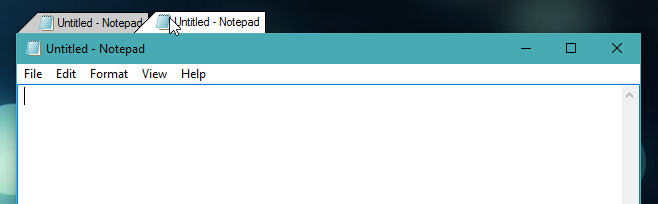
Masz teraz dwie zakładki w jednym oknie. Możesz łatwo klikać karty, aby przełączać się między nimi. Po kliknięciu przycisku zamykania nie zamykasz wszystkich kart otwartych w bieżącym oknie. Zamykasz tylko bieżący.
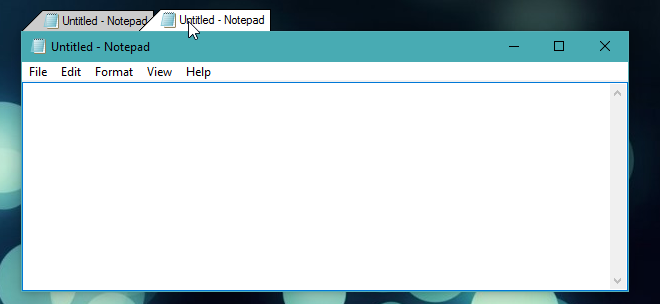
TidyTabs ma sporo opcji dostosowywaniaw tym biała lista i czarna lista, które pozwalają wykluczyć niektóre aplikacje z grupowania na kartach. Aby uzyskać dostęp do ustawień TidyTabs, kliknij prawym przyciskiem myszy ikonę aplikacji na pasku zadań i wybierz Ustawienia.
Karta Wygląd pozwala wybrać krycieaktywne i nieaktywne karty, a także ich krycie, gdy kursor myszy jest nad nimi ustawiony. Możesz także dostosować krycie podglądu, który otrzymujesz, gdy grupujesz okna razem.
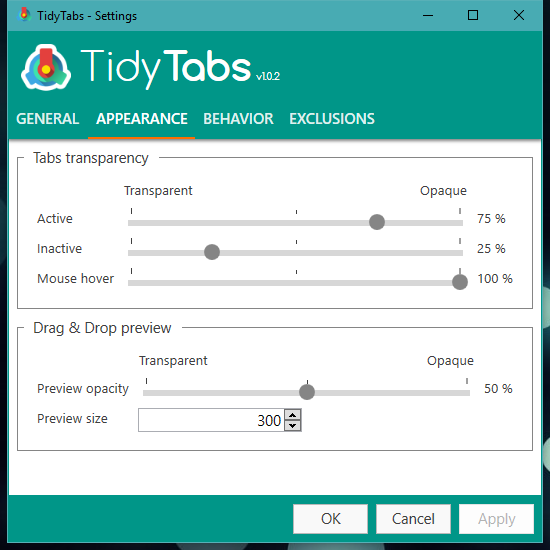
TidyTabs ma zarówno białą, jak i czarną listęfunkcja, która pozwoli Ci wybrać, które aplikacje powinny być zawsze grupowane, a które nigdy nie powinny być grupowane. Aby wypełnić te listy, przejdź do karty Wykluczenia i wybierz aplikacje, które chcesz wykluczyć lub dołączyć.
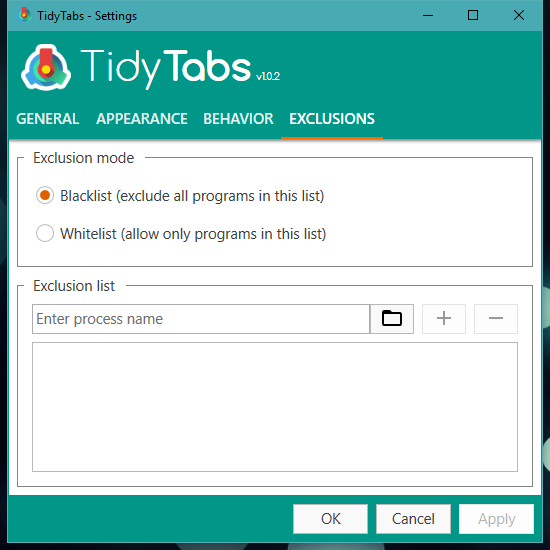
TidyTabs jest ustawiony na uruchomienie z twoim systemem. Aby temu zapobiec, przejdź do karty Ogólne w ustawieniach aplikacji i wyłącz tę opcję. TidyTabs działa na systemie Windows 7 i nowszych. Programiści aktywnie pracują nad ulepszeniem interfejsu z kartami.
Profesjonalna wersja TidyTabs ma kilka dodatkowych funkcji i kosztuje 9 USD.
Pobierz TidyTabs na Windows













Komentarze